Az OpenVPN-fájlok átvitelét mindig a legnagyobb gondossággal kell elvégezni, hogy biztosítsuk, hogy érzékeny adatok ne kerüljenek a rossz kezekbe. Ebben az útmutatóban megtudhatod, hogyan lehet az OpenVPN fájljaidat biztonságosan átkonvertálni egy Linux szerverről a Windows vagy macOS rendszeredre. Lépésről-lépésre haladj, és használd az itt bemutatott eszközöket és módszereket a zökkenőmentes és védett átvitelhez.
Legfontosabb megállapítások Az OpenVPN-fájlok átvitelének legbiztonságosabb módszere az SFTP (SSH File Transfer Protocol) használata. A Cyberduck hasznos eszközként van bemutatva a fájlátvitelhez, és elérhető Windows és macOS rendszeren egyaránt.
Lépésről-lépésre útmutató
Kezdjük a fájlátvitel előkészítésével. Győződj meg róla, hogy a megfelelő programok telepítve vannak:
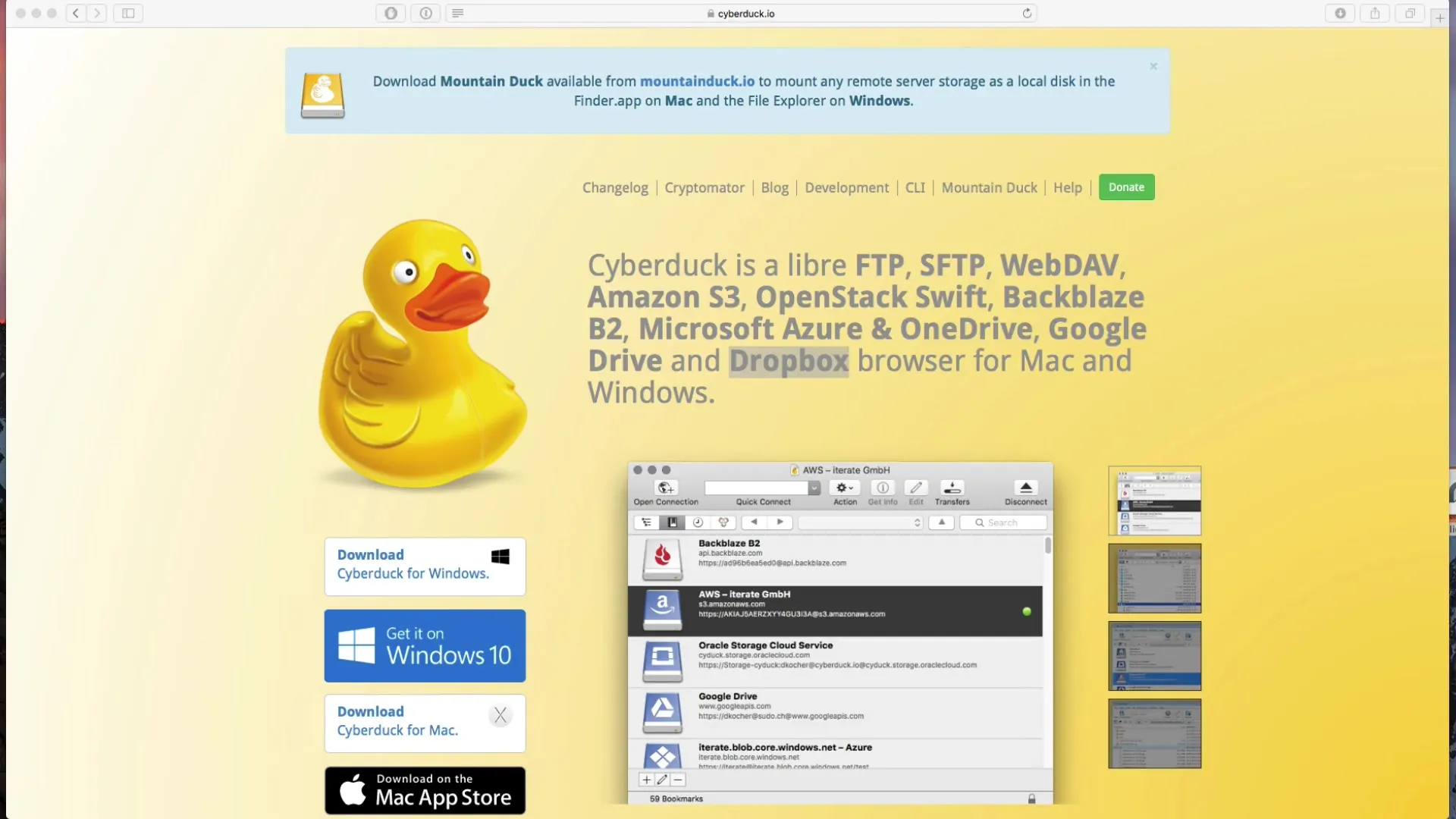
Először szükséged lesz a Cyberduck programra. Ez egy nagyon sokoldalú kliens, amely segít az OpenVPN fájljaid biztonságos átvitelében. A Cyberduck-ot ingyenesen letöltheted a hivatalos weboldaláról vagy megvásárolhatod a Mac App Store-ban. Ha a Windows verziót keresed, azt is megtalálod a Windows Store-ban.
Miután letöltötted a Cyberduck-ot, nyisd meg a programot. Egy felhasználói felület jelenik meg, amely megmutatja a különböző csatlakozási lehetőségeket. Kattints az „Open Connections” lehetőségre, hogy testreszabhasd a kapcsolat beállításait.
Kérlek, ügyelj arra, hogy ne az adatbiztonság nélküli FTP kapcsolatot válaszd. Helyette válasszuk a biztonságos SFTP-t, amely az SSH protokollon alapul. Ez biztosítja a biztonságos kapcsolatot a számítógéped és az OpenVPN szerver között.
A szerverhez való csatlakozáshoz ismerned kell a szerver IP-címét. Ha még nincs meg, könnyen megtalálhatod. Jelentkezz be a Linux szerveredre, és futtasd az ifconfig parancsot. Itt megtalálod a szükséges IP-címet.
Miután megvan az IP-cím, térj vissza a Cyberduckhoz. Írd be az IP-címet a megadott mezőbe. Be kell jelentkezned OpenVPN felhasználóként. Ha még emlékszel a jelszavadra, most be tudsz lépni.
Sikeres bejelentkezés után a szerver home könyvtárába kerülsz, ahol megtalálhatod a tanúsítványaidat és más OpenVPN fájlokat. Itt láthatod azokat a fájlokat is, amelyeket letölthetsz.
A.ovpn fájl átviteléhez egyszerűen csak húzd át a fájlt a desktopodra vagy egy másik célmappába. Ez gyorsan és egyszerűen működik.
Miután sikeresen letöltötted a fájlt, letudod bontani a kapcsolatot. Csak kattints a “Disconnect” gombra a Cyberduckban. Ha szeretnéd, a Cyberduckot regisztrálhatod, de ez nem kötelező.
A Cyberduck rendszeresen frissül, és stabil teljesítményt nyújt. Ez egy nagyszerű eszköz, amely nemcsak a fájlátvitelben segít, hanem számos más felhőszolgáltatást is támogat.
Ha továbbra is szeretnél elmerülni az OpenVPN világában, a következő leckénk következik, amelyben a fájlok Linuxra történő átvitelével foglalkozunk.
Összefoglalás - OVPN fájlok biztonságos átvitele Windows és macOS rendszeren
Ebben az útmutatóban megtanultad, hogyan tudod az OpenVPN fájljaidat biztonságosan átkonvertálni egy Linux szerveren keresztül a Windows vagy macOS rendszeredre. A Cyberduck eszközzel és az SFTP protokollal biztosíthatod, hogy az adataid védve legyenek az átvitel során.
Gyakran Ismételt Kérdések
Mi az a Cyberduck?A Cyberduck egy FTP-kliens, amely SFTP-t is támogat. Elérhető Windows és macOS rendszerekhez, és biztonságos fájlátvitelt tesz lehetővé.
Hogyan tudom megtudni a szerverem IP-címét?Jelentkezz be a Linux szerveredre, és futtasd az ifconfig parancsot. Itt megtalálod az IP-címet.
Regisztrálnom kell a Cyberduckot?Nem, a Cyberduckot ingyenesen használhatod, a regisztráció nem kötelező, de további funkciókat kínál.
Jobb az SFTP, mint az FTP?Igen, az SFTP magasabb biztonságot nyújt, mivel SSH-n alapul, és titkosítja az adatokat az átvitel során.
Hol találom az OpenVPN fájlokat a szerveremen?A Cyberduckba való belépés után a szervered home könyvtárában keresd az OpenVPN fájljaidat.


